# Windows API 控件 II
> 原文: [http://zetcode.com/gui/winapi/controlsII/](http://zetcode.com/gui/winapi/controlsII/)
我們繼續使用 Windows 控件。 我們將展示如何使用跟蹤欄,工具提示和月歷控件。
## 跟蹤欄
跟蹤欄是一個包含滑塊和可選刻度線的窗口。 我們使用鼠標或鍵盤移動滑塊。 跟蹤欄用于從一系列連續值中選擇離散值。 在其他平臺上,此控件稱為滑塊。
`trackbar.c`
```c
#include <windows.h>
#include <commctrl.h>
LRESULT CALLBACK WndProc(HWND, UINT, WPARAM, LPARAM);
void CreateControls(HWND hwnd);
void UpdateLabel(void);
HWND hTrack;
HWND hlbl;
int WINAPI wWinMain(HINSTANCE hInstance, HINSTANCE hPrevInstance,
PWSTR lpCmdLine, int nCmdShow) {
HWND hwnd;
MSG msg ;
WNDCLASSW wc = {0};
wc.lpszClassName = L"Trackbar";
wc.hInstance = hInstance;
wc.hbrBackground = GetSysColorBrush(COLOR_3DFACE);
wc.lpfnWndProc = WndProc;
wc.hCursor = LoadCursor(0,IDC_ARROW);
RegisterClassW(&wc);
hwnd = CreateWindowW(wc.lpszClassName, L"Trackbar",
WS_OVERLAPPEDWINDOW | WS_VISIBLE, 100, 100, 350, 180, 0, 0, hInstance, 0);
while (GetMessage(&msg, NULL, 0, 0)) {
TranslateMessage(&msg);
DispatchMessage(&msg);
}
return (int) msg.wParam;
}
LRESULT CALLBACK WndProc(HWND hwnd, UINT msg,
WPARAM wParam, LPARAM lParam) {
switch(msg) {
case WM_CREATE:
CreateControls(hwnd);
break;
case WM_HSCROLL:
UpdateLabel();
break;
case WM_DESTROY:
PostQuitMessage(0);
break;
}
return DefWindowProcW(hwnd, msg, wParam, lParam);
}
void CreateControls(HWND hwnd) {
HWND hLeftLabel = CreateWindowW(L"Static", L"0",
WS_CHILD | WS_VISIBLE, 0, 0, 10, 30, hwnd, (HMENU)1, NULL, NULL);
HWND hRightLabel = CreateWindowW(L"Static", L"100",
WS_CHILD | WS_VISIBLE, 0, 0, 30, 30, hwnd, (HMENU)2, NULL, NULL);
hlbl = CreateWindowW(L"Static", L"0", WS_CHILD | WS_VISIBLE,
270, 20, 30, 30, hwnd, (HMENU)3, NULL, NULL);
INITCOMMONCONTROLSEX icex;
icex.dwSize = sizeof(INITCOMMONCONTROLSEX);
icex.dwICC = ICC_LISTVIEW_CLASSES;
InitCommonControlsEx(&icex);
hTrack = CreateWindowW(TRACKBAR_CLASSW, L"Trackbar Control",
WS_CHILD | WS_VISIBLE | TBS_AUTOTICKS,
20, 20, 170, 30, hwnd, (HMENU) 3, NULL, NULL);
SendMessageW(hTrack, TBM_SETRANGE, TRUE, MAKELONG(0, 100));
SendMessageW(hTrack, TBM_SETPAGESIZE, 0, 10);
SendMessageW(hTrack, TBM_SETTICFREQ, 10, 0);
SendMessageW(hTrack, TBM_SETPOS, FALSE, 0);
SendMessageW(hTrack, TBM_SETBUDDY, TRUE, (LPARAM) hLeftLabel);
SendMessageW(hTrack, TBM_SETBUDDY, FALSE, (LPARAM) hRightLabel);
}
void UpdateLabel(void) {
LRESULT pos = SendMessageW(hTrack, TBM_GETPOS, 0, 0);
wchar_t buf[4];
wsprintfW(buf, L"%ld", pos);
SetWindowTextW(hlbl, buf);
}
```
在我們的示例中,我們顯示帶有三個靜態文本控件的跟蹤欄控件。 其中兩個連接在跟蹤欄的左側和右側。 他們被稱為伙伴。 通過拖動滑塊,我們可以更改第三個靜態控件的文本。
```c
HWND hLeftLabel = CreateWindowW(L"Static", L"0",
WS_CHILD | WS_VISIBLE, 0, 0, 10, 30, hwnd, (HMENU)1, NULL, NULL);
HWND hRightLabel = CreateWindowW(L"Static", L"100",
WS_CHILD | WS_VISIBLE, 0, 0, 30, 30, hwnd, (HMENU)2, NULL, NULL);
hlbl = CreateWindowW(L"Static", L"0", WS_CHILD | WS_VISIBLE,
270, 20, 30, 30, hwnd, (HMENU)3, NULL, NULL);
```
創建了三個靜態控件。 兩個控件將顯示跟蹤欄控件的最小值和最大值。 最后一個將顯示當前選定的值。
```c
INITCOMMONCONTROLSEX icex;
icex.dwSize = sizeof(INITCOMMONCONTROLSEX);
icex.dwICC = ICC_LISTVIEW_CLASSES;
InitCommonControlsEx(&icex);
```
如果要使用公共控件之一,則需要加載公共控件 DLL(`comctl32.dll`)并從 DLL 中注冊特定的公共控件類。 在創建通用控件之前,`InitCommonControlsEx()`必須調用此函數。
```c
hTrack = CreateWindowW(TRACKBAR_CLASSW, L"Trackbar Control",
WS_CHILD | WS_VISIBLE | TBS_AUTOTICKS,
20, 20, 170, 30, hwnd, (HMENU) 3, NULL, NULL);
```
`TRACKBAR_CLASSW`用于創建軌跡欄控件。 `TBS_AUTOTICKS`樣式會為其值范圍內的每個增量創建一個刻度線。
```c
SendMessageW(hTrack, TBM_SETRANGE, TRUE, MAKELONG(0, 100));
SendMessageW(hTrack, TBM_SETPAGESIZE, 0, 10);
SendMessageW(hTrack, TBM_SETTICFREQ, 10, 0);
SendMessageW(hTrack, TBM_SETPOS, FALSE, 0);
```
跟蹤欄控件尚未完成。 我們向控件發送四個消息。 我們發送`TBM_SETRANGE`設置軌跡欄范圍。 要設置頁面大小,我們發送`TBM_SETPAGESIZE`消息。 要設置刻度頻率,我們發送`TBM_SETTICFREQ`消息。 要設置當前滑塊位置,我們發送`TBM_SETPOS`。
```c
SendMessageW(hTrack, TBM_SETBUDDY, TRUE, (LPARAM) hLeftLabel);
SendMessageW(hTrack, TBM_SETBUDDY, FALSE, (LPARAM) hRightLabel);
```
我們通過發送`TBM_SETBUDDY`消息來設置軌跡欄好友。 第三個參數將決定伙伴是位于控件的左側(`TRUE`)還是右側(`FALSE`)。
```c
case WM_HSCROLL:
UpdateLabel();
break;
```
當我們移動軌跡欄滑塊時,窗口過程將收到`WM_HSCROLL`消息。 (如果是水平跟蹤欄。)
```c
void UpdateLabel(void) {
LRESULT pos = SendMessageW(hTrack, TBM_GETPOS, 0, 0);
wchar_t buf[4];
wsprintfW(buf, L"%ld", pos);
SetWindowTextW(hlbl, buf);
}
```
在`UpdateLabel()`函數中,我們通過發送`TMB_GETPOS`消息來獲得當前滑塊的位置。 使用`wsprintfW()`函數將接收到的值轉換為文本。 最后,通過`SetWindowTextW()`函數設置靜態控件的文本。
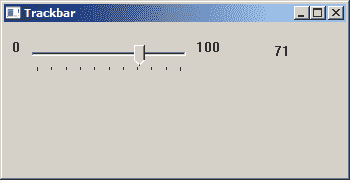
圖:跟蹤欄
## 工具提示
工具提示是常見的圖形用戶元素。 工具提示大部分時間都是隱藏的。 這是一個小框,當鼠標指針經過時會出現在 GUI 對象附近。 它顯示一條簡短的消息,說明該對象。 工具提示是應用幫助系統的一部分。
`tooltip.c`
```c
#include <windows.h>
#include <commctrl.h>
LRESULT CALLBACK WndProc(HWND, UINT, WPARAM, LPARAM);
void CreateMyTooltip(HWND);
int WINAPI WinMain(HINSTANCE hInstance, HINSTANCE hPrevInstance,
LPSTR lpCmdLine, int nCmdShow) {
MSG msg;
WNDCLASS wc = {0};
wc.lpszClassName = "Tooltip";
wc.hInstance = hInstance;
wc.hbrBackground = GetSysColorBrush(COLOR_3DFACE);
wc.lpfnWndProc = WndProc;
wc.hCursor = LoadCursor(0, IDC_ARROW);
RegisterClass(&wc);
CreateWindow(wc.lpszClassName, "Tooltip",
WS_OVERLAPPEDWINDOW | WS_VISIBLE,
100, 100, 200, 150, 0, 0, hInstance, 0);
while (GetMessage(&msg, NULL, 0, 0)) {
TranslateMessage(&msg);
DispatchMessage(&msg);
}
return (int) msg.wParam;
}
LRESULT CALLBACK WndProc(HWND hwnd, UINT msg, WPARAM wParam, LPARAM lParam) {
switch(msg) {
case WM_CREATE:
CreateMyTooltip(hwnd);
break;
case WM_DESTROY:
PostQuitMessage(0);
break;
}
return DefWindowProc(hwnd, msg, wParam, lParam);
}
void CreateMyTooltip(HWND hwnd) {
INITCOMMONCONTROLSEX iccex;
HWND hwndTT;
TOOLINFO ti;
char tooltip[30] = "A main window";
RECT rect;
iccex.dwICC = ICC_WIN95_CLASSES;
iccex.dwSize = sizeof(INITCOMMONCONTROLSEX);
InitCommonControlsEx(&iccex);
hwndTT = CreateWindowEx(WS_EX_TOPMOST, TOOLTIPS_CLASS, NULL,
WS_POPUP | TTS_NOPREFIX | TTS_ALWAYSTIP,
0, 0, 0, 0, hwnd, NULL, NULL, NULL );
SetWindowPos(hwndTT, HWND_TOPMOST, 0, 0, 0, 0,
SWP_NOMOVE | SWP_NOSIZE | SWP_NOACTIVATE);
GetClientRect(hwnd, &rect);
ti.cbSize = sizeof(TOOLINFO);
ti.uFlags = TTF_SUBCLASS;
ti.hwnd = hwnd;
ti.hinst = NULL;
ti.uId = 0;
ti.lpszText = tooltip;
ti.rect.left = rect.left;
ti.rect.top = rect.top;
ti.rect.right = rect.right;
ti.rect.bottom = rect.bottom;
SendMessage(hwndTT, TTM_ADDTOOL, 0, (LPARAM) (LPTOOLINFO) &ti);
}
```
在我們的示例中,我們為主窗口設置了一個工具提示。
```c
INITCOMMONCONTROLSEX iccex;
...
iccex.dwICC = ICC_WIN95_CLASSES;
iccex.dwSize = sizeof(INITCOMMONCONTROLSEX);
InitCommonControlsEx(&iccex);
```
工具提示是通用控件的一部分,因此,我們必須初始化通用控件。
工具提示的創建包含幾個步驟。 我們必須創建一個工具提示窗口。 然后我們將其設置為最頂層的窗口,這樣它就不會被另一個窗口覆蓋。 我們創建一個工具提示文本和`TOOLTIPINFO`結構。 該結構必須填充重要信息。 窗口句柄,工具提示文本和矩形將覆蓋我們的工具提示。 在我們的示例中,我們的工具提示將覆蓋窗口的整個客戶區域。
```c
SendMessage(hwndTT, TTM_ADDTOOL, 0, (LPARAM) (LPTOOLINFO) &ti);
```
在發送`TTM_ADDTOOL`消息后,工具提示確實添加到了窗口中。
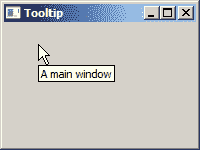
圖:工具提示 control
## Updown 控件
Updown 控件(也稱為旋轉控件)將一對顯示為箭頭的按鈕與一個好友編輯控件結合在一起。 單擊箭頭可增加或減少編輯控件中的值。 Updown 控件是使用`UPDOWN_CLASSW`窗口類創建的。
`updown.c`
```c
#include <windows.h>
#include <commctrl.h>
#include <strsafe.h>
#define ID_UPDOWN 1
#define ID_EDIT 2
#define ID_STATIC 3
#define UD_MAX_POS 30
#define UD_MIN_POS 0
LRESULT CALLBACK WndProc(HWND, UINT, WPARAM, LPARAM);
void CreateControls(HWND);
HWND hUpDown, hEdit, hStatic;
int WINAPI wWinMain(HINSTANCE hInstance, HINSTANCE hPrevInstance,
PWSTR lpCmdLine, int nCmdShow) {
MSG msg;
WNDCLASSW wc = {0};
wc.style = CS_HREDRAW | CS_VREDRAW;
wc.lpszClassName = L"Updown control";
wc.hInstance = hInstance;
wc.hbrBackground = GetSysColorBrush(COLOR_3DFACE);
wc.lpfnWndProc = WndProc;
wc.hCursor = LoadCursor(0, IDC_ARROW);
RegisterClassW(&wc);
CreateWindowW(wc.lpszClassName, L"Updown control",
WS_OVERLAPPEDWINDOW | WS_VISIBLE,
100, 100, 280, 200, NULL, NULL, hInstance, NULL);
while (GetMessage(&msg, NULL, 0, 0)) {
DispatchMessage(&msg);
}
return (int) msg.wParam;
}
LRESULT CALLBACK WndProc(HWND hwnd, UINT msg,
WPARAM wParam, LPARAM lParam) {
LPNMUPDOWN lpnmud;
UINT code;
switch(msg) {
case WM_CREATE:
CreateControls(hwnd);
break;
case WM_NOTIFY:
code = ((LPNMHDR) lParam)->code;
if (code == UDN_DELTAPOS) {
lpnmud = (NMUPDOWN *) lParam;
int value = lpnmud->iPos + lpnmud->iDelta;
if (value < UD_MIN_POS) {
value = UD_MIN_POS;
}
if (value > UD_MAX_POS) {
value = UD_MAX_POS;
}
const int asize = 4;
wchar_t buf[asize];
size_t cbDest = asize * sizeof(wchar_t);
StringCbPrintfW(buf, cbDest, L"%d", value);
SetWindowTextW(hStatic, buf);
}
break;
case WM_DESTROY:
PostQuitMessage(0);
break;
}
return DefWindowProcW(hwnd, msg, wParam, lParam);
}
void CreateControls(HWND hwnd) {
INITCOMMONCONTROLSEX icex;
icex.dwSize = sizeof(INITCOMMONCONTROLSEX);
icex.dwICC = ICC_UPDOWN_CLASS;
InitCommonControlsEx(&icex);
hUpDown = CreateWindowW(UPDOWN_CLASSW, NULL, WS_CHILD | WS_VISIBLE
| UDS_SETBUDDYINT | UDS_ALIGNRIGHT,
0, 0, 0, 0, hwnd, (HMENU) ID_UPDOWN, NULL, NULL);
hEdit = CreateWindowExW(WS_EX_CLIENTEDGE, WC_EDITW, NULL, WS_CHILD
| WS_VISIBLE | ES_RIGHT, 15, 15, 70, 25, hwnd,
(HMENU) ID_EDIT, NULL, NULL);
hStatic = CreateWindowW(WC_STATICW, L"0", WS_CHILD | WS_VISIBLE
| SS_LEFT, 15, 60, 300, 230, hwnd, (HMENU) ID_STATIC, NULL, NULL);
SendMessageW(hUpDown, UDM_SETBUDDY, (WPARAM) hEdit, 0);
SendMessageW(hUpDown, UDM_SETRANGE, 0, MAKELPARAM(UD_MAX_POS, UD_MIN_POS));
SendMessageW(hUpDown, UDM_SETPOS32, 0, 0);
}
```
在代碼示例中,我們有一個 UpDown 控件和一個靜態文本控件。 當前選定的 UpDown 值顯示在靜態文本控件中。
```c
#define UD_MAX_POS 30
#define UD_MIN_POS 0
```
這兩個常數用于 UpDown 控件的最大值和最小值。
```c
hUpDown = CreateWindowW(UPDOWN_CLASSW, NULL, WS_CHILD | WS_VISIBLE
| UDS_SETBUDDYINT | UDS_ALIGNRIGHT,
0, 0, 0, 0, hwnd, (HMENU) ID_UPDOWN, g_hInst, NULL);
```
為了創建 UpDown 控件,我們將`UPDOWN_CLASSW`傳遞給`CreateWindowW()`函數。 `UDS_SETBUDDYINT`標志使 UpDown 控件在其位置更改時向其好友發送消息(`WM_SETTEXT`)。 `UDS_ALIGNRIGHT`標志將 UpDown 控件放置在其伙伴窗口右邊緣的旁邊。
```c
SendMessageW(hUpDown, UDM_SETBUDDY, (WPARAM) hEdit, 0);
```
`UDM_SETBUDDY`消息將編輯控件設置為 UpDown 控件的好友窗口。
```c
SendMessageW(hUpDown, UDM_SETRANGE, 0, MAKELPARAM(UD_MAX_POS, UD_MIN_POS));
```
`UDM_SETRANGE`消息設置 UpDown 控件的最小和最大位置。
```c
SendMessageW(hUpDown, UDM_SETPOS32, 0, 0);
```
通過`UDM_SETPOS32`消息,我們設置 UpDown 控件的初始位置。
```c
code = ((LPNMHDR) lParam)->code;
if (code == UDN_DELTAPOS) {
...
}
```
當控件的位置即將更改時(即在控件更新其值之前),操作系統會將`UDN_DELTAPOS`通知發送到 UpDown 控件的父窗口。
```c
lpnmud = (NMUPDOWN *) lParam;
int value = lpnmud->iPos + lpnmud->iDelta;
```
`NMUPDOWN`結構包含有關 UpDown 修改的信息。 `iPos`值是 UpDown 控件的當前位置。 `iDelta`是 UpDown 控件位置的建議更改。 根據這兩個值,我們計算出將出現在控件中的最終值。
```c
if (value < UD_MIN_POS) {
value = UD_MIN_POS;
}
if (value > UD_MAX_POS) {
value = UD_MAX_POS;
}
```
此代碼確保靜態文本不會顯示超出 UpDown 范圍的值。
```c
int const asize = 4;
wchar_t buf[asize];
size_t cbDest = asize * sizeof(wchar_t);
StringCbPrintfW(buf, cbDest, L"%d", value);
```
使用`StringCbPrintfW()`函數,我們構建了要在靜態文本控件中顯示的字符串。
```c
SetWindowTextW(hStatic, buf);
```
最后,使用`SetWindowTextW()`函數更新靜態文本控件。
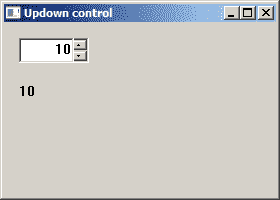
圖:UpDown 控件
## `MonthCalendar`控件
月歷是一個復雜的控件,用于選擇日期。 可以通過簡單直觀的方式選擇日期。
`monthcalendar.c`
```c
#include <windows.h>
#include <commctrl.h>
#include <wchar.h>
#include <strsafe.h>
LRESULT CALLBACK WndProc(HWND, UINT, WPARAM, LPARAM);
void CreateControls(HWND);
void GetSelectedDate(HWND, HWND);
HWND hStat;
HWND hMonthCal;
int WINAPI WinMain(HINSTANCE hInstance, HINSTANCE hPrevInstance,
LPSTR lpCmdLine, int nCmdShow) {
HWND hwnd;
MSG msg;
WNDCLASSW wc = {0};
wc.lpszClassName = L"Month Calendar";
wc.hInstance = hInstance ;
wc.hbrBackground = GetSysColorBrush(COLOR_3DFACE);
wc.lpfnWndProc = WndProc ;
wc.hCursor = LoadCursor(0, IDC_ARROW);
RegisterClassW(&wc);
hwnd = CreateWindowW(wc.lpszClassName, L"Month Calendar",
WS_OVERLAPPEDWINDOW | WS_VISIBLE,
100, 100, 250, 300, 0, 0, hInstance, 0);
while (GetMessage(&msg, NULL, 0, 0)) {
DispatchMessage(&msg);
}
return (int) msg.wParam;
}
LRESULT CALLBACK WndProc(HWND hwnd, UINT msg,
WPARAM wParam, LPARAM lParam) {
LPNMHDR lpNmHdr;
switch(msg) {
case WM_CREATE:
CreateControls(hwnd);
break;
case WM_NOTIFY:
lpNmHdr = (LPNMHDR) lParam;
if (lpNmHdr->code == MCN_SELECT) {
GetSelectedDate(hMonthCal, hStat);
}
break;
case WM_DESTROY:
PostQuitMessage(0);
break;
}
return DefWindowProcW(hwnd, msg, wParam, lParam);
}
void CreateControls(HWND hwnd) {
hStat = CreateWindowW(WC_STATICW, L"",
WS_CHILD | WS_VISIBLE, 80, 240, 80, 30,
hwnd, (HMENU)1, NULL, NULL);
INITCOMMONCONTROLSEX icex;
icex.dwSize = sizeof(icex);
icex.dwICC = ICC_DATE_CLASSES;
InitCommonControlsEx(&icex);
hMonthCal = CreateWindowW(MONTHCAL_CLASSW, L"",
WS_BORDER | WS_CHILD | WS_VISIBLE | MCS_NOTODAYCIRCLE,
20, 20, 200, 200, hwnd, (HMENU)2, NULL, NULL);
}
void GetSelectedDate(HWND hMonthCal, HWND hStat) {
SYSTEMTIME time;
const int dsize = 20;
wchar_t buf[dsize];
ZeroMemory(&time, sizeof(SYSTEMTIME));
SendMessage(hMonthCal, MCM_GETCURSEL, 0, (LPARAM) &time);
size_t cbDest = dsize * sizeof(wchar_t);
StringCbPrintfW(buf, cbDest, L"%d-%d-%d",
time.wYear, time.wMonth, time.wDay);
SetWindowTextW(hStat, buf);
}
```
在我們的示例中,我們有兩個控件:月歷控件和靜態文本。 從月歷控件中選擇的日期以靜態文本顯示。
```c
hMonthCal = CreateWindowW(MONTHCAL_CLASSW, L"",
WS_BORDER | WS_CHILD | WS_VISIBLE | MCS_NOTODAYCIRCLE,
20, 20, 200, 200, hwnd, (HMENU)2, NULL, NULL);
```
在這里,我們創建一個月歷控件。 創建月歷控件的類名稱為`MONTHCAL_CLASSW`。 如果使用`MCS_NOTODAYCIRCLE`窗口樣式,則不會圈出今天的日期。
```c
INITCOMMONCONTROLSEX icex;
icex.dwSize = sizeof(icex);
icex.dwICC = ICC_DATE_CLASSES;
InitCommonControlsEx(&icex);
```
要注冊月歷控件,我們為`INITCOMMONCONTROLSEX`結構的`dwICC`成員指定`ICC_DATE_CLASSES`標志。
```c
case WM_NOTIFY:
lpNmHdr = (LPNMHDR) lParam;
if (lpNmHdr->code == MCN_SELECT) {
GetSelectedDate(hMonthCal, hStat);
}
break;
```
如果月份日歷控件中發生事件,則會發送`WM_NOTIFY`消息。 `lParam`包含指向`NMHDR`結構的指針,該結構包含通知代碼和其他信息。
```c
SendMessage(hMonthCal, MCM_GETCURSEL, 0, (LPARAM) &time);
```
為了用選定的日期填充結構,我們向日歷控件發送了`MCM_GETCURSEL`消息。
```c
size_t cbDest = dsize * sizeof(wchar_t);
StringCbPrintfW(buf, cbDest, L"%d-%d-%d",
time.wYear, time.wMonth, time.wDay);
SetWindowTextW(hStat, buf);
```
我們構建字符串并將日期設置為靜態文本控件。
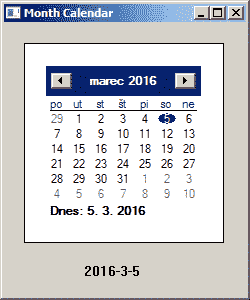
圖:月歷
在 Windows API 教程的這一部分中,我們繼續介紹 Windows 控件-跟蹤欄,工具提示,上下按鈕和月份日歷。
- ZetCode 數據庫教程
- MySQL 教程
- MySQL 簡介
- MySQL 安裝
- MySQL 的第一步
- MySQL 快速教程
- MySQL 存儲引擎
- MySQL 數據類型
- 在 MySQL 中創建,更改和刪除表
- MySQL 表達式
- 在 MySQL 中插入,更新和刪除數據
- MySQL 中的SELECT語句
- MySQL 子查詢
- MySQL 約束
- 在 MySQL 中導出和導入數據
- 在 MySQL 中連接表
- MySQL 函數
- MySQL 中的視圖
- MySQL 中的事務
- MySQL 存儲過程
- MySQL Python 教程
- MySQL Perl 教程
- MySQL & Perl DBI
- 使用 Perl 連接到 MySQL 數據庫
- MySQL 中的 Perl 錯誤處理
- 使用 Perl 進行 MySQL 查詢
- 在 MySQL 中使用 Perl 綁定參數&列
- 在 MySQL 中使用 Perl 處理圖像
- 使用 Perl 獲取 MySQL 元數據
- Perl 的 MySQL 事務
- MySQL C API 編程教程
- MySQL Visual Basic 教程
- MySQL PHP 教程
- MySQL Java 教程
- MySQL Ruby 教程
- MySQL C# 教程
- SQLite 教程
- SQLite 簡介
- sqlite3 命令行工具
- 在 SQLite 中創建,刪除和更改表
- SQLite 表達式
- SQLite 插入,更新,刪除數據
- SQLite SELECT語句
- SQLite 約束
- SQLite 連接表
- SQLite 函數
- SQLite 視圖,觸發器,事務
- SQLite C 教程
- SQLite Python 教程
- SQLite Perl 教程
- Perl DBI
- 使用 Perl 連接到 SQLite 數據庫
- SQLite Perl 錯誤處理
- 使用 Perl 的 SQLite 查詢
- 使用 Perl 綁定 SQLite 參數&列
- 使用 Perl 在 SQLite 中處理圖像
- 使用 Perl 獲取 SQLite 元數據
- 使用 Perl 進行 SQLite 事務
- SQLite Ruby 教程
- 連接到 SQLite 數據庫
- 在 SQLite 中使用 Ruby 進行 SQL 查詢
- 綁定參數
- 處理圖像
- 使用 Ruby 獲取 SQLite 元數據
- Ruby 的 SQLite 事務
- SQLite C# 教程
- SQLite C# 簡介
- 使用SqliteDataReader檢索數據
- ADO.NET 數據集
- 使用 C# 在 SQLite 中處理圖像
- 使用 C# 獲取 SQLite 元數據
- 使用 C# 的 SQLite 事務
- SQLite Visual Basic 教程
- SQLite Visual Basic 簡介
- 使用SqliteDataReader檢索數據
- ADO.NET 的數據集
- 使用 Visual Basic 在 SQLite 中處理圖像
- 使用 Visual Basic 獲取 SQLite 元數據
- 使用 Visual Basic 的 SQLite 事務
- PostgreSQL C 教程
- PostgreSQL Ruby 教程
- PostgreSQL PHP 教程
- PostgreSQL PHP 編程簡介
- 在 PostgreSQL 中使用 PHP 檢索數據
- 在 PostgreSQL 中使用 PHP 處理圖像
- 用 PHP 獲取 PostgreSQL 元數據
- 在 PostgreSQL 中使用 PHP 進行事務
- PostgreSQL Java 教程
- Apache Derby 教程
- Derby 簡介
- Derby 的安裝&配置
- Derby 工具
- ij 工具
- Derby 中的 SQL 查詢
- 在 Derby 中使用 JDBC 進行編程
- Derby 安全
- 使用 Derby & Apache Tomcat
- NetBeans 和 Derby
- SQLAlchemy 教程
- SQLAlchemy 簡介
- 原始 SQL
- 模式定義語言
- SQL 表達式語言
- SQLAlchemy 中的對象關系映射器
- MongoDB PHP 教程
- MongoDB JavaScript 教程
- MongoDB Ruby 教程
- Spring JdbcTemplate 教程
- JDBI 教程
- MyBatis 教程
- Hibernate Derby 教程
- ZetCode .NET 教程
- Visual Basic 教程
- Visual Basic
- Visual Basic 語法結構
- 基本概念
- Visual Basic 數據類型
- Visual Basic 中的字符串
- 運算符
- 控制流
- Visual Basic 數組
- Visual Basic 中的過程&函數
- 在 Visual Basic 中組織代碼
- 面向對象編程
- Visual Basic 中的面向對象編程 II
- Visual Basic 中的集合
- 輸入和輸出
- C# 教程
- C# 語言
- C# 語法結構
- C# 基礎
- C# 數據類型
- C# 中的字符串
- C# 運算符
- C# 中的流控制
- C# 數組
- C# 面向對象編程
- C# 中的方法
- C# 面向對象編程 II
- C# 屬性
- C# 結構
- C# 委托
- 命名空間
- C# 集合
- C# 輸入和輸出
- C# 目錄教程
- C# 字典教程
- 在 C# 中讀取文本文件
- C# 中的日期和時間
- 在 C# 中讀取網頁
- C# HttpClient教程
- ASP.NET Core 教程
- ZetCode 圖形教程
- Java 2D 游戲教程
- Java 游戲基礎
- 動畫
- 移動精靈
- 碰撞檢測
- Java 益智游戲
- Java Snake
- Breakout 游戲
- Java 俄羅斯方塊
- Java 吃豆人
- Java 太空侵略者
- Java 掃雷
- Java 推箱子
- Java 2D 教程
- 介紹
- 基本繪圖
- 形狀和填充
- 透明度
- 合成
- 剪裁
- 變換
- 特效
- 圖像
- 文字和字體
- 命中測試,移動物體
- 俄羅斯方塊
- Cario 圖形教程
- Cario 圖形庫
- Cario 定義
- Cairo 后端
- Cairo 基本圖形
- 形狀和填充
- 漸變
- 透明度
- 合成
- 剪裁和遮罩
- 變換
- Cairo 文字
- Cairo 中的圖像
- 根窗口
- PyCairo 教程
- PyCairo 簡介
- PyCairo 后端
- PyCairo 中的基本繪圖
- PyCairo 形狀和填充
- PyCairo 漸變
- PyCairo 剪裁&遮罩
- PyCairo 的透明度
- PyCairo 中的變換
- PyCairo 中的文字
- PyCairo 中的圖像
- 根窗口
- HTML5 畫布教程
- 介紹
- HTML5 畫布中的直線
- HTML5 畫布形狀
- HTML5 畫布填充
- HTML5 畫布中的透明度
- HTML5 畫布合成
- HTML5 canvas 中的變換
- HTML5 畫布中的文字
- HTML5 畫布中的動畫
- HTML5 畫布中的 Snake
- ZetCode GUI 教程
- Windows API 教程
- Windows API 簡介
- Windows API main函數
- Windows API 中的系統函數
- Windows API 中的字符串
- Windows API 中的日期和時間
- Windows API 中的一個窗口
- UI 的第一步
- Windows API 菜單
- Windows API 對話框
- Windows API 控件 I
- Windows API 控件 II
- Windows API 控件 III
- Windows API 中的高級控件
- Windows API 中的自定義控件
- Windows API 中的 GDI
- PyQt4 教程
- PyQt4 簡介
- PyQt4 中的第一個程序
- PyQt4 中的菜單和工具欄
- PyQt4 中的布局管理
- PyQt4 中的事件和信號
- PyQt4 中的對話框
- PyQt4 小部件
- PyQt4 小部件 II
- PyQt4 中的拖放
- PyQt4 中的繪圖
- PyQt4 中的自定義小部件
- PyQt4 中的俄羅斯方塊游戲
- PyQt5 教程
- PyQt5 簡介
- PyQt5 日期和時間
- PyQt5 中的第一個程序
- PyQt5 中的菜單和工具欄
- PyQt5 中的布局管理
- PyQt5 中的事件和信號
- PyQt5 中的對話框
- PyQt5 小部件
- PyQt5 小部件 II
- PyQt5 拖放
- PyQt5 中的繪圖
- PyQt5 中的自定義小部件
- PyQt5 中的俄羅斯方塊
- Qt4 教程
- Qt4 工具包簡介
- Qt4 工具類
- Qt4 中的字符串
- Qt4 中的日期和時間
- 在 Qt4 中使用文件和目錄
- Qt4 中的第一個程序
- Qt4 中的菜單和工具欄
- Qt4 中的布局管理
- Qt4 中的事件和信號
- Qt4 小部件
- Qt4 小部件 II
- Qt4 中的繪圖
- Qt4 中的自定義小部件
- Qt4 中的打磚塊游戲
- Qt5 教程
- Qt5 工具包簡介
- Qt5 中的字符串
- Qt5 中的日期和時間
- Qt5 中的容器
- 在 Qt5 中處理文件和目錄
- Qt5 中的第一個程序
- Qt5 中的菜單和工具欄
- Qt5 中的布局管理
- Qt5 中的事件和信號
- Qt5 小部件
- Qt5 小部件 II
- Qt5 中的繪圖
- Qt5 中的自定義小部件
- Qt5 中的貪食蛇
- Qt5 中的打磚塊游戲
- PySide 教程
- PySide 工具包簡介
- PySide 中的第一個程序
- PySide 中的菜單和工具欄
- PySide 中的布局管理
- PySide 中的事件和信號
- PySide 中的對話框
- PySide 小部件
- PySide 小部件 II
- 在 PySide 中拖放
- 在 PySide 中繪圖
- PySide 中的自定義小部件
- PySide 中的俄羅斯方塊游戲
- Tkinter 教程
- Tkinter 簡介
- Tkinter 中的布局管理
- Tkinter 標準小部件屬性
- Tkinter 小部件
- Tkinter 中的菜單和工具欄
- Tkinter 中的對話框
- Tkinter 中的繪圖
- Tkinter 中的貪食蛇
- Tcl/Tk 教程
- Tcl/Tk 簡介
- Tcl/Tk 中的布局管理
- Tcl/Tk 小部件
- Tcl/Tk 中的菜單和工具欄
- Tcl/Tk 中的對話框
- Tcl/Tk 繪圖
- 貪食蛇
- Qt 快速教程
- Java Swing 教程
- Java Swing 簡介
- Java Swing 首個程序
- Java Swing 中的菜單和工具欄
- Swing 布局管理
- GroupLayout管理器
- Java Swing 事件
- 基本的 Swing 組件
- 基本的 Swing 組件 II
- Java Swing 對話框
- Java Swing 模型架構
- Swing 中的拖放
- Swing 中的繪圖
- Java Swing 中的可調整大小的組件
- Java Swing 中的益智游戲
- 俄羅斯方塊
- JavaFX 教程
- JavaFX 簡介
- JavaFX 首個程序
- JavaFX 布局窗格
- 基本的 JavaFX 控件
- 基本 JavaFX 控件 II
- JavaFX 事件
- JavaFX 效果
- JavaFX 動畫
- JavaFX 畫布
- JavaFX 圖表
- Java SWT 教程
- Java SWT 簡介
- Java SWT 中的布局管理
- Java SWT 中的菜單和工具欄
- Java SWT 中的小部件
- Table小部件
- Java SWT 中的對話框
- Java SWT 繪圖
- Java SWT 中的貪食蛇
- wxWidgets 教程
- wxWidgets 簡介
- wxWidgets 助手類
- wxWidgets 中的第一個程序
- wxWidgets 中的菜單和工具欄
- wxWidgets 中的布局管理
- wxWidgets 中的事件
- wxWidgets 中的對話框
- wxWidgets 小部件
- wxWidgets 小部件 II
- wxWidgets 中的拖放
- wxWidgets 中的設備上下文
- wxWidgets 中的自定義小部件
- wxWidgets 中的俄羅斯方塊游戲
- wxPython 教程
- wxPython 簡介
- 第一步
- 菜單和工具欄
- wxPython 中的布局管理
- wxPython 中的事件
- wxPython 對話框
- 小部件
- wxPython 中的高級小部件
- wxPython 中的拖放
- wxPython 圖形
- 創建自定義小部件
- wxPython 中的應用框架
- wxPython 中的俄羅斯方塊游戲
- C# Winforms Mono 教程
- Mono Winforms 簡介
- Mono Winforms 中的第一步
- Mono Winforms 中的布局管理
- Mono Winforms 中的菜單和工具欄
- Mono Winforms 中的基本控件
- Mono Winforms 中的高級控件
- 對話框
- Mono Winforms 中的拖放
- Mono Winforms 中的繪圖
- Mono Winforms 中的貪食蛇
- Java Gnome 教程
- Java Gnome 簡介
- Java Gnome 的第一步
- Java Gnome 中的布局管理
- Java Gnome 中的布局管理 II
- Java Gnome 中的菜單
- Java Gnome 中的工具欄
- Java Gnome 中的事件
- Java Gnome 中的小部件
- Java Gnome 中的小部件 II
- Java Gnome 中的高級小部件
- Java Gnome 中的對話框
- Java Gnome 中的 Pango
- 在 Java Gnome 中用 Cairo 繪圖
- Cario 繪圖 II
- Java Gnome 中的貪食蛇
- QtJambi 教程
- QtJambi 簡介
- QtJambi 中的布局管理
- QtJambi 中的小部件
- QtJambi 中的菜單和工具欄
- QtJambi 對話框
- QtJambi 中的繪圖
- QtJambi 中的自定義小部件
- 貪食蛇
- GTK+ 教程
- GTK+ 簡介
- GTK+ 中的第一個程序
- GTK+ 中的菜單和工具欄
- GTK+ 布局管理
- GTK+ 事件和信號
- GTK+ 對話框
- GTK+ 小部件
- GTK+ 小部件 II
- GtkTreeView小部件
- GtkTextView小部件
- 自定義 GTK+ 小部件
- Ruby GTK 教程
- Ruby GTK 簡介
- Ruby GTK 中的布局管理
- Ruby GTK 中的小部件
- Ruby GTK 中的菜單和工具欄
- Ruby GTK 中的對話框
- Ruby GTK Cario 繪圖
- Ruby GTK 中的自定義小部件
- Ruby GTK 中的貪食蛇
- GTK# 教程
- GTK# 簡介
- GTK 的第一步
- GTK# 中的布局管理
- GTK 中的菜單
- GTK# 中的工具欄
- GTK# 中的事件
- GTK# 中的小部件
- GTK 中的小部件 II
- GTK# 中的高級小部件
- GTK# 中的對話框
- Pango
- GTK# 中的 Cario 繪圖
- GTK# 中的 Cario 繪圖 II
- GTK# 中的自定義小部件
- Visual Basic GTK# 教程
- Visual Basic GTK# 簡介
- 布局管理
- 小部件
- 菜單和工具欄
- 對話框
- Cario 繪圖
- 自定義小部件
- 貪食蛇
- PyGTK 教程
- PyGTK 簡介
- PyGTK 的第一步
- PyGTK 中的布局管理
- PyGTK 中的菜單
- PyGTK 中的工具欄
- PyGTK 中的事件和信號
- PyGTK 中的小部件
- PyGTK 中的小部件 II
- PyGTK 中的高級小部件
- PyGTK 中的對話框
- Pango
- Pango II
- PyGTK 中的 Cario 繪圖
- Cario 繪圖 II
- PyGTK 中的貪食蛇游戲
- PyGTK 中的自定義小部件
- PHP GTK 教程
- PHP GTK 簡介
- PHP GTK 中的布局管理
- PHP GTK 中的小部件
- PHP GTK 中的菜單和工具欄
- 對話框
- Cario 繪圖
- 自定義小部件
- 貪食蛇
- C# Qyoto 教程
- Qyoto 介紹
- 布局管理
- Qyoto 中的小部件
- Qyoto 中的菜單和工具欄
- Qyoto 對話框
- Qyoto 中的繪圖
- Qyoto 中的繪圖 II
- Qyoto 中的自定義小部件
- 貪食蛇
- Ruby Qt 教程
- Ruby Qt 簡介
- Ruby Qt 中的布局管理
- Ruby Qt 中的小部件
- 菜單和工具欄
- Ruby Qt 中的對話框
- 用 Ruby Qt 繪圖
- Ruby Qt 中的自定義小部件
- Ruby Qt 中的貪食蛇
- Visual Basic Qyoto 教程
- Qyoto 介紹
- 布局管理
- Qyoto 中的小部件
- Qyoto 中的菜單和工具欄
- Qyoto 對話框
- Qyoto 中的繪圖
- Qyoto 中的自定義小部件
- 貪食蛇
- Mono IronPython Winforms 教程
- 介紹
- IronPython Mono Winforms 中的第一步
- 布局管理
- 菜單和工具欄
- Mono Winforms 中的基本控件
- Mono Winforms 中的基本控件 II
- Mono Winforms 中的高級控件
- 對話框
- Mono Winforms 中的拖放
- 繪圖
- IronPython Mono Winforms 中的繪圖 II
- IronPython Mono Winforms 中的貪食蛇
- IronPython Mono Winforms 中的俄羅斯方塊游戲
- FreeBASIC GTK 教程
- Jython Swing 教程
- Jython Swing 簡介
- Jython Swing 中的布局管理
- Jython Swing 中的組件
- Jython Swing 中的菜單和工具欄
- Jython Swing 中的對話框
- Jython Swing 中的繪圖
- Jython Swing 中的半字節
- JRuby Swing 教程
- JRuby Swing 簡介
- JRuby Swing 中的布局管理
- JRuby Swing 中的組件
- 菜單和工具欄
- JRuby Swing 中的對話框
- 在 JRuby Swing 中繪圖
- JRuby Swing 中的貪食蛇
- Visual Basic Winforms 教程
- Visual Basic Winforms 簡介
- 布局管理
- 基本控制
- 進階控件
- 菜單和工具欄
- 對話框
- 繪圖
- 拖放
- 貪食蛇
- JavaScript GTK 教程
- JavaScript GTK 簡介
- 布局管理
- JavaScript GTK 中的小部件
- JavaScript GTK 中的菜單和工具欄
- JavaScript GTK 中的對話框
- JavaScript GTK 中的 Cario 繪圖
- ZetCode Java 教程
- Java 教程
- Java 語言
- Java 語法結構
- Java 基礎
- Java 數據類型
- Java 數據類型 II
- Java 字符串
- Java 數組
- Java 表達式
- Java 控制流程
- Java 面向對象的編程
- Java 方法
- Java 面向對象編程 II
- Java 包
- Java 中的異常
- Java 集合
- Java 流
- Java Future 教程
- Java Comparable和Comparator
- Java DOM 教程
- Java MVC 教程
- Java SAX 教程
- Java JAXB 教程
- Java JSON 處理教程
- Java H2 教程
- MongoDB Java 教程
- Java 正則表達式教程
- Java PDFBox 教程
- Java 文件教程
- Java Files.list教程
- Java Files.walk教程
- Java DirectoryStream教程
- Java 外部與內部迭代器
- Java 文件大小
- 用 Java 創建目錄
- 用 Java 創建文件
- Java Log4j 教程
- Gson 教程
- Java RequestDispatcher
- Java HTTP GET/POST 請求
- Java InputStream教程
- Java FileOutputStream教程
- Java FileInputStream教程
- Java ZipInputStream教程
- Java FileWriter教程
- EJB 簡介
- Java forEach教程
- Jetty 教程
- Tomcat Derby 教程
- Stripes 介紹
- 使用 Stripes 的 Java webapp,MyBatis,& Derby
- EclipseLink 簡介
- Java 中的數據源
- JSTL 中的 SQL 查詢標記
- Java 驗證過濾器
- Hibernate 驗證器
- 用 Java 顯示圖像
- Play 框架簡介
- Spark Java 簡介
- Java ResourceBundle教程
- Jtwig 教程
- Java Servlet 教程
- Java 套接字教程
- FreeMarker 教程
- Android 教程
- Java EE 5 教程
- JSoup 教程
- JFreeChart 教程
- ImageIcon教程
- 用 Java 復制文件
- Java 文件時間教程
- 如何使用 Java 獲取當前日期時間
- Java 列出目錄內容
- Java 附加到文件
- Java ArrayList教程
- 用 Java 讀寫 ICO 圖像
- Java int到String的轉換
- Java HashSet教程
- Java HashMap教程
- Java static關鍵字
- Java 中的HashMap迭代
- 用 Java 過濾列表
- 在 Java 中讀取網頁
- Java 控制臺應用
- Java 集合的便利工廠方法
- Google Guava 簡介
- OpenCSV 教程
- 用 Java8 的StringJoiner連接字符串
- Java 中元素迭代的歷史
- Java 謂詞
- Java StringBuilder
- Java 分割字串教學
- Java NumberFormat
- Java TemporalAdjusters教程
- Apache FileUtils教程
- Java Stream 過濾器
- Java 流歸約
- Java 流映射
- Java InputStreamReader教程
- 在 Java 中讀取文本文件
- Java Unix 時間
- Java LocalTime
- Java 斐波那契
- Java ProcessBuilder教程
- Java 11 的新功能
- ZetCode JavaScript 教程
- Ramda 教程
- Lodash 教程
- Collect.js 教程
- Node.js 簡介
- Node HTTP 教程
- Node-config 教程
- Dotenv 教程
- Joi 教程
- Liquid.js 教程
- faker.js 教程
- Handsontable 教程
- PouchDB 教程
- Cheerio 教程
- Axios 教程
- Jest 教程
- JavaScript 正則表達式
- 用 JavaScript 創建對象
- Big.js 教程
- Moment.js 教程
- Day.js 教程
- JavaScript Mustache 教程
- Knex.js 教程
- MongoDB JavaScript 教程
- Sequelize 教程
- Bookshelf.js 教程
- Node Postgres 教程
- Node Sass 教程
- Document.querySelector教程
- Document.all教程
- JSON 服務器教程
- JavaScript 貪食蛇教程
- JavaScript 構建器模式教程
- JavaScript 數組
- XMLHttpRequest教程
- 從 JavaScript 中的 URL 讀取 JSON
- 在 JavaScript 中循環遍歷 JSON 數組
- jQuery 教程
- Google 圖表教程
- ZetCode Kotlin 教程
- Kotlin Hello World 教程
- Kotlin 變量
- Kotlin 的運算符
- Kotlin when表達式
- Kotlin 數組
- Kotlin 范圍
- Kotlin Snake
- Kotlin Swing 教程
- Kotlin 字符串
- Kotlin 列表
- Kotlin 映射
- Kotlin 集合
- Kotlin 控制流程
- Kotlin 寫入文件
- Kotlin 讀取文件教程
- Kotlin 正則表達式
- ZetCode 其它教程
- TCL 教程
- Tcl
- Tcl 語法結構
- Tcl 中的基本命令
- Tcl 中的表達式
- Tcl 中的控制流
- Tcl 中的字符串
- Tcl 列表
- Tcl 中的數組
- Tcl 中的過程
- 輸入&輸出
- AWK 教程
- Vaadin 教程
- Vaadin 框架介紹
- Vaadin Grid教程
- Vaadin TextArea教程
- Vaadin ComboBox教程
- Vaadin Slider教程
- Vaadin CheckBox教程
- Vaadin Button教程
- Vaadin DateField教程
- Vaadin Link教程
- ZetCode PHP 教程
- PHP 教程
- PHP
- PHP 語法結構
- PHP 基礎
- PHP 數據類型
- PHP 字符串
- PHP 運算符
- PHP 中的控制流
- PHP 數組
- PHP 數組函數
- PHP 中的函數
- PHP 正則表達式
- PHP 中的面向對象編程
- PHP 中的面向對象編程 II
- PHP Carbon 教程
- PHP Monolog 教程
- PHP 配置教程
- PHP Faker 教程
- Twig 教程
- Valitron 教程
- Doctrine DBAL QueryBuilder 教程
- PHP Respect 驗證教程
- PHP Rakit 驗證教程
- PHP PDO 教程
- CakePHP 數據庫教程
- PHP SQLite3 教程
- PHP 文件系統函數
- ZetCode Python 教程
- Python 教程
- Python 語言
- 交互式 Python
- Python 語法結構
- Python 數據類型
- Python 字符串
- Python 列表
- Python 字典
- Python 運算符
- Python 關鍵字
- Python 函數
- Python 中的文件
- Python 中的面向對象編程
- Python 模塊
- Python 中的包
- Python 異常
- Python 迭代器和生成器
- Python 內省
- Python Faker 教程
- Python f 字符串教程
- Python bcrypt 教程
- Python 套接字教程
- Python smtplib教程
- OpenPyXL 教程
- Python pathlib教程
- Python YAML 教程
- Python 哈希教程
- Python ConfigParser教程
- Python 日志教程
- Python argparse 教程
- Python SQLite 教程
- Python Cerberus 教程
- Python PostgreSQL 教程
- PyMongo 教程
- PyMySQL 教程
- Peewee 教程
- pyDAL 教程
- pytest 教程
- Bottle 教程
- Python Jinja 教程
- PrettyTable 教程
- BeautifulSoup 教程
- pyquery 教程
- Python for循環
- Python 反轉
- Python Lambda 函數
- Python 集合
- Python 映射
- Python CSV 教程-讀寫 CSV
- Python 正則表達式
- Python SimpleJson 教程
- SymPy 教程
- Pandas 教程
- Matplotlib 教程
- Pillow 教程
- Python FTP 教程
- Python Requests 教程
- Python Arrow 教程
- Python 列表推導式
- Python 魔術方法
- PyQt 中的QPropertyAnimation
- PyQt 中的QNetworkAccessManager
- ZetCode Ruby 教程
- Ruby 教程
- Ruby
- Ruby 語法結構
- Ruby 基礎
- Ruby 變量
- Ruby 中的對象
- Ruby 數據類型
- Ruby 字符串
- Ruby 表達式
- Ruby 控制流
- Ruby 數組
- Ruby 哈希
- Ruby 中的面向對象編程
- Ruby 中的面向對象編程 II
- Ruby 正則表達式
- Ruby 輸入&輸出
- Ruby HTTPClient教程
- Ruby Faraday 教程
- Ruby Net::HTTP教程
- ZetCode Servlet 教程
- 從 Java Servlet 提供純文本
- Java Servlet JSON 教程
- Java Servlet HTTP 標頭
- Java Servlet 復選框教程
- Java servlet 發送圖像教程
- Java Servlet JQuery 列表教程
- Servlet FreeMarker JdbcTemplate 教程-CRUD 操作
- jQuery 自動補全教程
- Java servlet PDF 教程
- servlet 從 WAR 內讀取 CSV 文件
- Java HttpServletMapping
- EasyUI datagrid
- Java Servlet RESTFul 客戶端
- Java Servlet Log4j 教程
- Java Servlet 圖表教程
- Java ServletConfig教程
- Java Servlet 讀取網頁
- 嵌入式 Tomcat
- Java Servlet 分頁
- Java Servlet Weld 教程
- Java Servlet 上傳文件
- Java Servlet 提供 XML
- Java Servlet 教程
- JSTL forEach標簽
- 使用 jsGrid 組件
- ZetCode Spring 教程
- Spring @Bean注解教程
- Spring @Autowired教程
- Spring @GetMapping教程
- Spring @PostMapping教程
- Spring @DeleteMapping教程
- Spring @RequestMapping教程
- Spring @PathVariable教程
- Spring @RequestBody教程
- Spring @RequestHeader教程
- Spring Cookies 教程
- Spring 資源教程
- Spring 重定向教程
- Spring 轉發教程
- Spring ModelAndView教程
- Spring MessageSource教程
- Spring AnnotationConfigApplicationContext
- Spring BeanFactoryPostProcessor教程
- Spring BeanFactory教程
- Spring context:property-placeholder教程
- Spring @PropertySource注解教程
- Spring @ComponentScan教程
- Spring @Configuration教程
- Spring C 命名空間教程
- Spring P 命名空間教程
- Spring bean 引用教程
- Spring @Qualifier注解教程
- Spring ClassPathResource教程
- Spring 原型作用域 bean
- Spring Inject List XML 教程
- Spring 概要文件 XML 教程
- Spring BeanDefinitionBuilder教程
- Spring 單例作用域 bean
- 獨立的 Spring 應用
- 經典 Spring 應用中的JdbcTemplate
- Spring EmbeddedDatabaseBuilder教程
- Spring HikariCP 教程
- Spring Web 應用簡介
- Spring BeanPropertyRowMapper教程
- Spring DefaultServlet教程
- Spring WebSocket 教程
- Spring WebJars 教程
- Spring @MatrixVariable教程
- Spring Jetty 教程
- Spring 自定義 404 錯誤頁面教程
- Spring WebApplicationInitializer教程
- Spring BindingResult教程
- Spring FreeMarker 教程
- Spring Thymeleaf 教程
- Spring ResourceHandlerRegistry教程
- SpringRunner 教程
- Spring MockMvc 教程
- ZetCode Spring Boot 教程
- Spring Boot 發送電子郵件教程
- Spring Boot WebFlux 教程
- Spring Boot ViewControllerRegistry教程
- Spring Boot CommandLineRunner教程
- Spring Boot ApplicationReadyEvent 教程
- Spring Boot CORS 教程
- Spring Boot @Order教程
- Spring Boot @Lazy教程
- Spring Boot Flash 屬性
- Spring Boot CrudRepository 教程
- Spring Boot JpaRepository 教程
- Spring Boot findById 教程
- Spring Boot Data JPA @NamedQuery教程
- Spring Boot Data JPA @Query教程
- Spring Boot Querydsl 教程
- Spring Boot Data JPA 排序教程
- Spring Boot @DataJpaTest教程
- Spring Boot TestEntityManager 教程
- Spring Boot Data JPA 派生的查詢
- Spring Boot Data JPA 查詢示例
- Spring Boot Jersey 教程
- Spring Boot CSV 教程
- SpringBootServletInitializer教程
- 在 Spring Boot 中加載資源
- Spring Boot H2 REST 教程
- Spring Boot RestTemplate
- Spring Boot REST XML 教程
- Spring Boot Moustache 教程
- Spring Boot Thymeleaf 配置
- Spring Boot 自動控制器
- Spring Boot FreeMarker 教程
- Spring Boot Environment
- Spring Boot Swing 集成教程
- 在 Spring Boot 中提供圖像文件
- 在 Spring Boot 中創建 PDF 報告
- Spring Boot 基本注解
- Spring Boot @ResponseBody教程
- Spring Boot @PathVariable教程
- Spring Boot REST Data JPA 教程
- Spring Boot @RequestParam教程
- Spring Boot 列出 bean
- Spring Boot @Bean
- Spring Boot @Qualifier教程
- 在 Spring Boot 中提供靜態內容
- Spring Boot Whitelabel 錯誤
- Spring Boot DataSourceBuilder 教程
- Spring Boot H2 教程
- Spring Boot Web JasperReports 集成
- Spring Boot iText 教程
- Spring Boot cmd JasperReports 集成
- Spring Boot RESTFul 應用
- Spring Boot 第一個 Web 應用
- Spring Boot Groovy CLI
- Spring Boot 上傳文件
- Spring Boot @ExceptionHandler
- Spring Boot @ResponseStatus
- Spring Boot ResponseEntity
- Spring Boot @Controller
- Spring Boot @RestController
- Spring Boot @PostConstruct
- Spring Boot @Component
- Spring Boot @ConfigurationProperties教程
- Spring Boot @Repository
- Spring Boot MongoDB 教程
- Spring Boot MongoDB Reactor 教程
- Spring Boot PostgreSQL 教程
- Spring Boot @ModelAttribute
- Spring Boot 提交表單教程
- Spring Boot Model
- Spring Boot MySQL 教程
- Spring Boot GenericApplicationContext
- SpringApplicationBuilder教程
- Spring Boot Undertow 教程
- Spring Boot 登錄頁面教程
- Spring Boot RouterFunction 教程
- ZetCode Symfony 教程
- Symfony DBAL 教程
- Symfony 表單教程
- Symfony CSRF 教程
- Symfony Vue 教程
- Symfony 簡介
- Symfony 請求教程
- Symfony HttpClient教程
- Symfony Flash 消息
- 在 Symfony 中發送郵件
- Symfony 保留表單值
- Symfony @Route注解教程
- Symfony 創建路由
- Symfony 控制臺命令教程
- Symfony 上傳文件
- Symfony 服務教程
- Symfony 驗證教程
- Symfony 翻譯教程
